こんにちは。ダイワンテレコム高田馬場店です。
昨日キャッシュレス決済でコーヒーを買おうとして、PayPayを開こうとしたら・・・
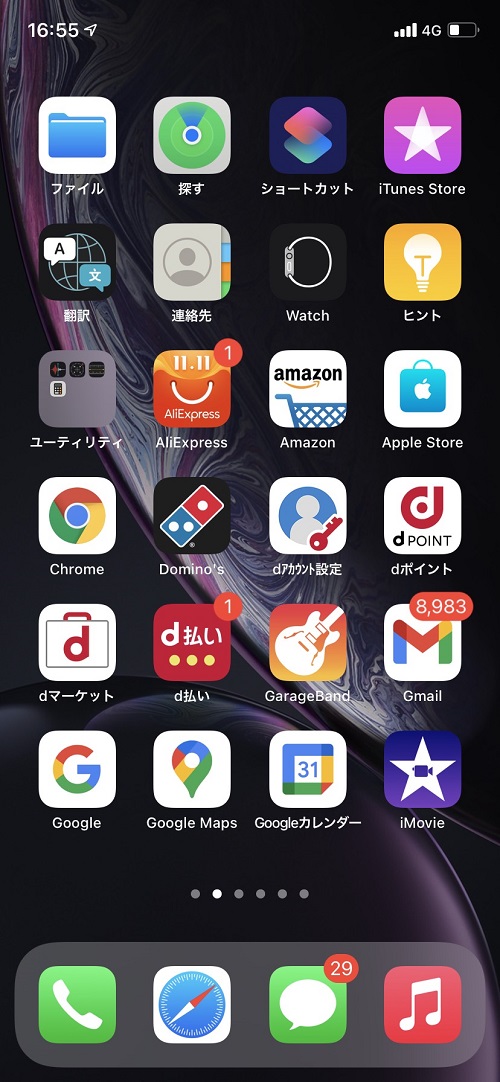
アイコンが見つからない!
焦ってアイコンを見つけようとしますが、一向に見つからず。
結果、普通に現金で支払いました・・・
色々とアプリを入れているとこんなことが起きてしまうことも。
そして、iPhoneのホーム画面を整理していたら、いつのまにかインストールしてたはずのアイコンが消えていることがあるのではと思い、今回はこのアイコンの場所をリセットする方法についてまとめます。
フォルダを増やしすぎてしまって、アイコン(アプリ)がどこにあるか分からなくなってしまった時、誤ってアプリをフォルダに入れてしまい、行方不明になった場合、一見するとアイコンが消えてしまったかのように見えるかもしれませんよね。
そんな時は Spotlight検索 を使えば、どの場所に移動してしまっているかすぐに分かります。
iOS14では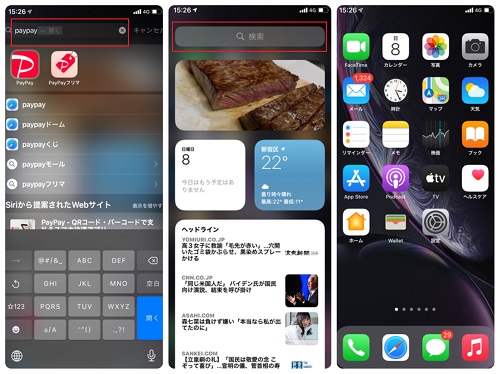
フロント画面の一番左までもっていくと、「Spotlight検索」と呼ばれる機能が表示されました。
この機能は、その名前のとおり自分が探したいアプリやメッセージ等、入力したキーワードを元にして自動的に検索してくれる便利な機能です。
ここに検索したいワードを入力し、検索します。
フォルダに振り分けたアプリは「Spotlight検索」を使う事で、どこに入れたかをすぐわかる優れもの。
検索キーワードはある程度のブレは許容されますが、基本的には正確にそのキーワードを入れた方が検索能力が高くなります。
ちなみに「検索するアプリの名前すら分からない」という時には、アプリの購入履歴機能を活用して、検索する名前を探してみて下さい。
探すのも面倒な時、これを機にレイアウトを戻したいという方もいるでしょう。こんな場合には、これまで入れたアプリは消さずに、レイアウトだけリセットする方法があります。
「アイコンを元に戻す」には次の手順となります。
「設定」→「一般」を選択、一般の画面上で「リセット」を選択します。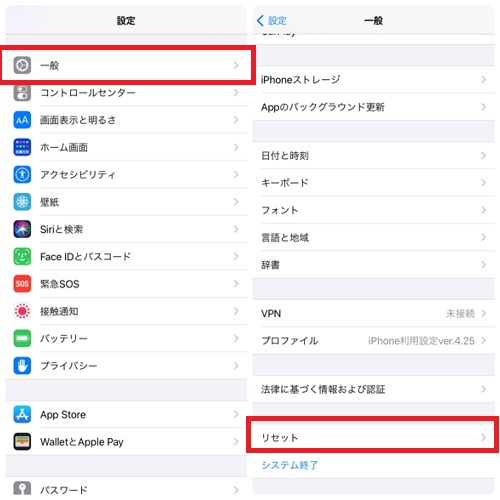
各種リセット方法が出るので「ホーム画面のレイアウトをリセット」を選択。確認画面が出るので「ホーム画面をリセット」を選択して完了。
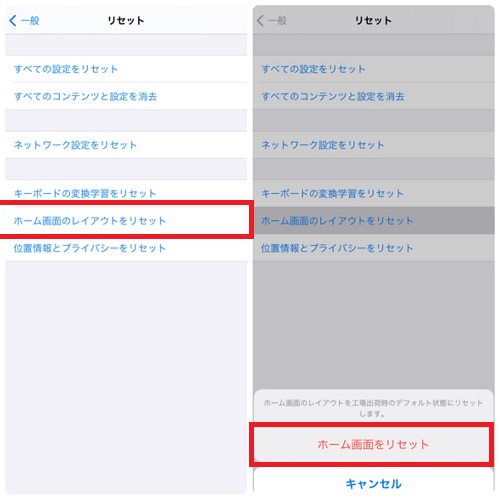
このリセット画面で、別のリセットを押してしまうと、保存データやアプリも消えてしまう場合があるので十分に注意して行いましょう。
高田馬場店
169-0075
東京都東京都新宿区高田馬場3丁目1−1
03-6205-5259